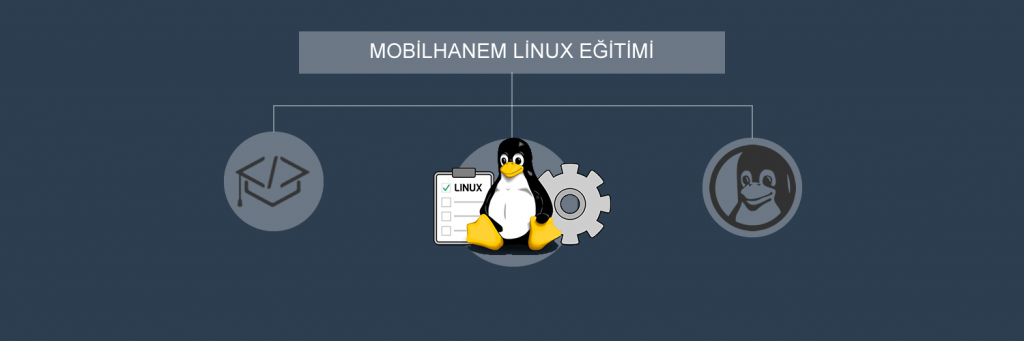Merhaba arkadaşlar tekrardan bir Linux yazısı ile sizlerle tekrardan beraberiz. Önceki makalede Linux nedir?Avantajları nelerdir? Linux Çeşitleri nelerdir? hakkında bilgi vermeye çalıştım. Linux dünyasına merak duyanlar için yardımcı olması dileğiyle. Şimdi Linux kurmak istiyorsunuz nasıl yapacaksınız? Nelere dikkat etmeniz konusunda sizlere yardımcı olacağım. Linux dağıtımlarından en popüler olanlarından Ubuntu dağıtımının kurulumunu anlatacağım. Ubuntu Server 18.04.4 LTS sürümlerindeki kurumlar için geçerlidir.
Ayrıntılı görüntülü ve adım adım sizlere anlatacağım.
Öncelikle Ubuntu sürümlerinden güncel olanı websitesinden indirin.
http://www.ubuntu.com/download “Desktop sizin için olan sürüm Ubuntu Server 18.04.4 LTS”
İndirdiğimiz ISO kalıbının MD5 değerlerini kontrol ettikten sonra USB belleğe veya düşük hızlarda CD/DVD’ ye yazdırdıysak hazırız demektir.
Bilgisayarı USB veya CD/DVD den başlatarak masaüstüne ulaşıyoruz. Masaüstünde yer alan Ubuntu Server 18.04.4 LTS / Ubuntu Server 18.04.4 (LTS) Kur simgesine çift tıklayıp çalıştırıyoruz ve kuruluma başlıyoruz.
Aşağıdaki açılır kapanır başlıklara tıklayarak detayları ve resimleri görebilirsiniz.
Yeterli disk alanı ve İnternet bağlantısının kontrol edildiği, güncelleştirmeleri kurulum sırasında indirmeniz ve üçüncü parti yazılımları yüklemeye dair onayınızın alındığı ekrandan kendi istediğiniz seçimlere yaparak bir sonraki kurulum aşamasına geçiyoruz.
Ubuntu’ yu;
* Diğer işletim sistemlerinin yanına,
* Diskin tamamına
* Kendi oluşturacağınız bölüme
yükleme tercihinin yapıldığı ekran.Bu ekranda ister mevcut işletim sisteminin yanına kurabilirsiniz veya diski tamamen formatlayarak tek bir işletim sistemi kurarak da ilerleyebiliriz veya bilgisayarımız da ayrı iki disk var ise yani bir SSD ve HDD var ise mevcutta SSD kalabilir sen diğer HDD diskine kurabilirsiniz.Bu kurulum çeşitleri tamamen sizin ihtiyaçlarınıza göre değişebilir.Ya da VirtualBox gibi sanallaştırma programı yardımıyla da ikinci bir işletim sistemini kurabilirsiniz.
Biz buradan Başka Bir Şey seçeneğini seçerek devam edeceğiz.”Devam et” düğmesine tıklayıp Bir sonraki ekranda karşımıza gelen diskler ve bölümlerinin seçilerek işlem yapılabildiği adıma geçiyoruz.
Mevcut bölüm varsa silip yeniden oluşturabilirsiniz (Resim 1, Resim 2, Resim 3)Ya da mevcut bir bölümün bir kısmını hazırlayıp kullanabilirsiniz.Mevcut bir disk bölümünü seçerek ekle düğmesini tıklayınız (Resim 2, Resim 3) ve bölüm boyutunu ayarlayınız,Bölüm türü, nasıl kullanılacağı ve bağlama noktası seçeneklerine dikkat ediniz (Resim 3).Bir disk üzerinde en fazla 4 adet birincil disk bölümü oluşturulabileceğini unutmayınız.Önceden oluşturulmuş swap (takas) alanı mevcut olduğu için tekrar oluşturmama gerek yok (Resim 1).Sisteminizde takas alanı yoksa yeteri kadar takas alanı oluşturmanız önerilir.
Burada yeni disk bölümü oluştur kısmında disk oluşturup isim ataması yapıyoruz ve o seçeneğinden hangi disk bölümüne veya diske gurup (önyükleyici) kurulacağını seçiyoruz.Kurulum için her şey hazır, hazırladığımız disk bölümüne tıklıyoruz ve “Şimdi Yükle” düğmesine tıklayıp devam ediyoruz.
İlk olarak bizden istenen zaman dilimimizin seçimi Ekrandan seçebileceğiniz gibi alttaki kutucuktan aratabilirsiniz.
İkinci aşamada bizden klavye seçimi istiyor. Klavye testinizi yapma imkanıda bulunmakta.
Üçüncü aşamada kullanıcı adınız, parolanız ve bilgisayar adınızı belirlemeniz gerekmektedir.
Bu aşamada ise kullanıcı kimliğinizi kişiselleştirmemiz isteniyor. Bir hesap fotoğrafı belirleyin.
Sonraki adımımızda bilgisayarımızdaki diğer Ubuntu uyumlu işletim sistemindeki kullanıcı hesaplarını içe aktarma yapabilirsiniz.
Dosyalar kopyalanırken Ubuntu hakkında bilgiler içeren slayt ekranı çıkar.
Karşınıza çıkan bilgilendirme ekranından sistemi yeniden başlatın. Güle güle kullanın artık sizinde özgür bir işletim sisteminiz var 🙂 Artık siz de bir Linux işletim sistemi kullanıcısısınız umarım bu uzun eğlenceli uzun ve hayal edemeyiceğiniz kadar geniş bir serüvende beraber olmak dileğiyle.Arkadaşlar Linux eğitim serisi yazılarında takipte kalın ilerleyen yazılarda sizleri çok güzel ve ilgi çekici yazılar beklemekte.
Hemen şimdi pc sine Ubuntu’yu kuranları görüyorum. Doğru yoldasınız arkadaşlar. Bu konu da en büyük destekçiniz benim 🙂 Soru – Cevap bölümünde sorularınızı sorabilirsiniz.
10